Hoe de opgeslagen gamegegevens op je PS4 te verwijderen
Gemengde Berichten / / August 04, 2021
Advertenties
In deze tutorial laten we je zien hoe je de opgeslagen gamegegevens op je PS4 verwijdert. Als het gaat om ondersteunde games voor deze console, biedt deze enkele van de allerbeste. Deze omvatten GTA 5, Fortnite, FIFA 21, Red Dead Redemption II en een overvloed aan anderen. Deze games bevatten de allerbeste graphics, optimalisaties en functies die u waarschijnlijk ooit zult vinden. Als het echter om hun totale grootte gaat, wegen deze resource-intensieve games behoorlijk zwaar. Dus als je eenmaal klaar bent met een bepaalde titel, is het beter om deze van je console te verwijderen.
Het eerste en meest voor de hand liggende voordeel hiervan is het besparen op opslagruimte. Maar als je dat doet, zijn de bijbehorende opgeslagen game- en instellingenbestanden mogelijk nog steeds aanwezig op je PS4. Dit zou alleen gunstig zijn voor gebruikers die van plan zijn het op een later tijdstip opnieuw op hun console te installeren. Als u echter uiteindelijk besluit om voorgoed afscheid te nemen van die titel, is het beter om ook het resterende bestand te verwijderen. En deze gids helpt je daarbij. Hier zijn de stappen om de opgeslagen gamegegevens op je PS4 te verwijderen.
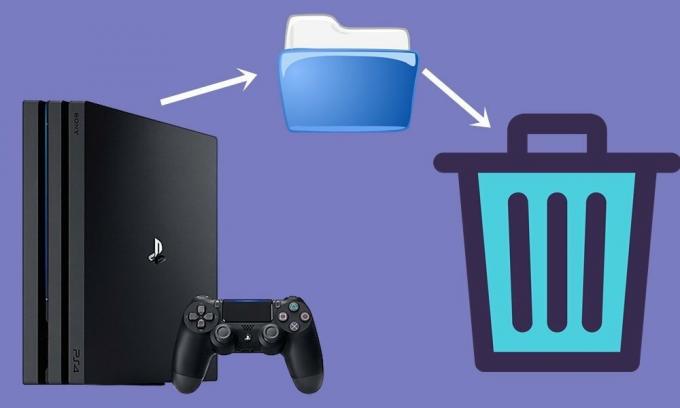
Opgeslagen gamegegevens op je PS4 verwijderen
Als het gaat om het verwijderen van een game van je PS4, zijn er twee benaderingen die je zou kunnen volgen. De eerste methode is om naar de bibliotheek te gaan, de game te selecteren en vervolgens op de knop Opties op je controller te drukken. Selecteer vervolgens Verwijderen gevolgd door OK en dat is alles.
Advertenties
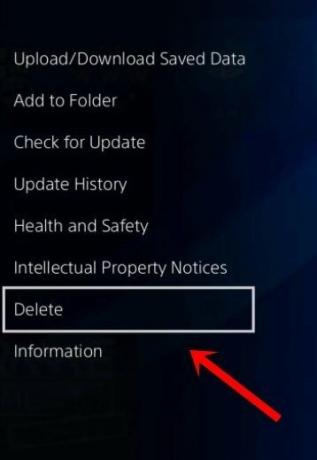
De tweede methode is via het gedeelte Systeemopslag. Dit gedeelte geeft een overzicht van alle geïnstalleerde games op uw console en de ruimte die ze in beslag nemen. Ga dus naar Instellingen> Opslag> Systeemopslag> Toepassingen selecteren. Selecteer nu het gewenste spel dat u wilt verwijderen. Druk vervolgens op de knop Opties op uw controller en selecteer de optie Verwijderen gevolgd door OK.

Hiermee heb je met succes een game van je console verwijderd. Echter. zoals eerder vermeld, kunnen sommige van de bijbehorende bestanden er nog steeds zijn. In dat geval moet je de onderstaande stappen uitvoeren om de opgeslagen gamegegevens op je PS4 te verwijderen. Volgen.
Instructiestappen
- Ga vanuit het startscherm naar het menu Instellingen.
- Ga vervolgens naar het gedeelte Beheer van opgeslagen gegevens van applicaties.
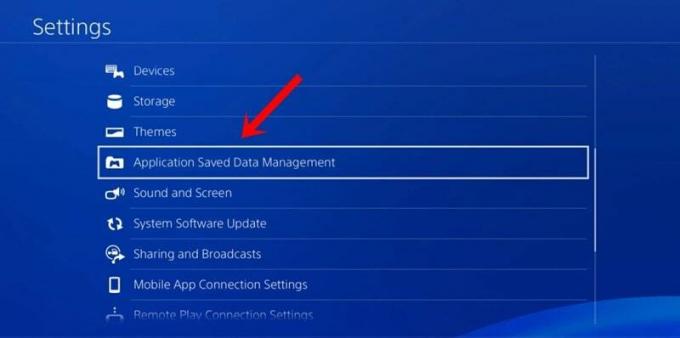
- Selecteer de optie Opgeslagen gegevens in systeemopslag.
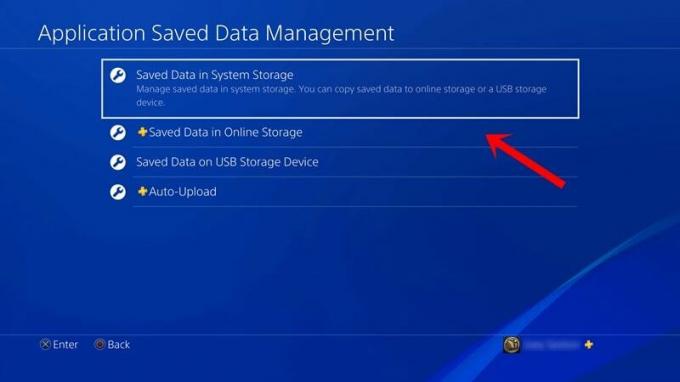
- Ga daarbinnen naar het menu Verwijderen. Ga nu naar de gewenste game of app waarvan de gegevensbestanden moeten worden verwijderd.
- Vink het gewenste bestand / bestanden aan die verwijderd moeten worden. Of kies de optie Alles selecteren als u alle bestanden met die titel wilt verwijderen.
- Nadat u de beslissing heeft genomen, selecteert u Verwijderen gevolgd door OK.
Dat is het. Dit waren de stappen om de opgeslagen gamegegevens op je PS4 te verwijderen. Als u nog vragen heeft, kunt u ons dit laten weten in het opmerkingengedeelte. Afronding, hier zijn er enkele iPhone tips en trucs, PC tips en trucs, en Android-tips en -trucs die u ook moet bekijken.
Advertenties Hier gaan we de achterwaartse compatibiliteit op PS5 bespreken, en het werkt of niet...
Advertenties Hoewel u soms een of twee problemen met uw games tegenkomt, kan het probleem soms...
Advertenties Soms vinden PUBG-spelers een probleem waardoor hun in-game-instellingen steeds opnieuw worden ingesteld. In deze gids zullen we...

![Stock ROM installeren op iGET Ekinox E6 [Firmware File / Unbrick]](/f/63741fc0db95c1403e7610d30284c8e3.jpg?width=288&height=384)
![Stock ROM installeren op Bylynd MX5 [Firmware Flash File / Unbrick]](/f/8e5e9c7617be1851850ea393d1c19c60.jpg?width=288&height=384)
![Stock ROM installeren op Cktel V20 [Firmware Flash-bestand / Unbrick]](/f/71e5239e90639399608c82018db17bac.jpg?width=288&height=384)